TAB VIEW aplikasi sederhana mobile programming - Hallo sahabat Dev-Create, Pada Artikel yang anda baca kali ini dengan judul TAB VIEW aplikasi sederhana mobile programming, kami telah mempersiapkan artikel ini dengan baik untuk anda baca dan ambil informasi didalamnya. mudah-mudahan isi postingan
Artikel lainnya, yang kami tulis ini dapat anda pahami. baiklah, selamat membaca.
Judul : TAB VIEW aplikasi sederhana mobile programming
link : TAB VIEW aplikasi sederhana mobile programming
Aplikasi Tab view ini dibuat untuk mempermudah dalam menggabungkan beberapa tombol maupun class, dalam apilkasi ini menggunakan tab view, list view terdiri dari item “Beranda “, “Bidang Datar”, “Konversi suhu”, Pada Tab View Beranda berisikan tampilan jam, pada tampilan Bidang Datar berisi,
1. Rumus Persegi
2. Rumus Segitiga
3. Rumus Lingkaran
4. Rumus Tabung
Sedangkan pada Tab Konversi Suhu erisi, Celcius, Fanrenheit
Langkah – langkah membuat ListView Rumus segitiga
1. Buka aplikasi eclipse pilih menu file – new – Android Application Project
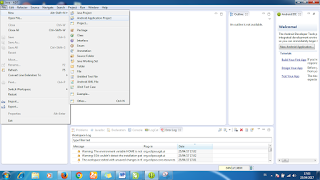
2. Isi nama aplikasi sesuai dengan keinginan kemudian next akan tampil tampilan configurasi next lagi


3. Pada tampilan create activity pilih Blank Activity next dan finish

4. Pada Activity_main.xml isikan script dibawah ini
<TabHost xmlns:android="http://schemas.android.com/apk/res/android"
android:id="@android:id/tabhost"
android:layout_width="fill_parent"
android:layout_height="fill_parent" >
<LinearLayout
android:layout_width="fill_parent"
android:layout_height="fill_parent"
android:orientation="vertical" >
<TabWidget
android:id="@android:id/tabs"
android:layout_width="fill_parent"
android:layout_height="wrap_content"
android:layout_gravity="bottom" />
<FrameLayout
android:id="@android:id/tabcontent"
android:layout_width="fill_parent"
android:layout_height="fill_parent"
android:layout_gravity="bottom" />
</LinearLayout>
</TabHost>
5. Kemudian Pada Activity_main.java isikan script dibawah ini
· package com.example.menutab;
· import android.os.Bundle;
· import android.app.TabActivity;
· import android.content.Intent;
· import android.widget.TabHost;
·
· @SuppressWarnings("deprecation")
· public class MainActivity extends TabActivity {
·
· public void onCreate(Bundle savedInstanceState) {
· super.onCreate(savedInstanceState);
· setContentView(R.layout.activity_main);
·
· TabHost tabhost = getTabHost();
· TabHost.TabSpec spec;
· Intent intent;
·
· intent = new Intent().setClass(this, BerandaActivity.class);//content pada tab yang akan kita buat
· spec = tabhost.newTabSpec("beranda").setIndicator("Beranda",null).setContent(intent);//mengeset nama tab dan mengisi content pada menu tab anda.
· tabhost.addTab(spec);//untuk membuat tabbaru disini bisadiatur sesuai keinginan anda
·
· intent = new Intent().setClass(this, BidangDatar.class);
· spec = tabhost.newTabSpec("bidang datar").setIndicator("Bidang Datar",null).setContent(intent);
· tabhost.addTab(spec);
·
· intent = new Intent().setClass(this, TemanActivity.class);
· spec = tabhost.newTabSpec("teman").setIndicator("Teman",null).setContent(intent);
· tabhost.addTab(spec);
·
· }
· }
6. Selanjutnya buat class Beranda, Bidang Datar dan Konversi Suhu, caranya klik kananpada package menutab kemudian klik new pilih other
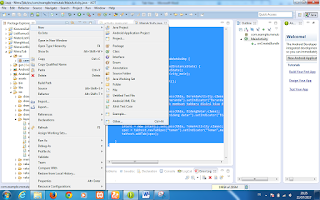
7. Pada option new pilih Android Activity kemudian pilih next – Blank Activity – next


8. Beri nama Beranda, Bidang Datar dan Konversi Suhu dan lain-lain kemudian klik Finish


9. Pada BerandaActivity.java masukan Script dibawah ini
package com.example.menutab;
import android.os.Bundle;
import android.app.Activity;
import android.view.Menu;
public class BerandaActivity extends Activity {
@Override
protected void onCreate(Bundle savedInstanceState) {
super.onCreate(savedInstanceState);
setContentView(R.layout.activity_beranda);
}
@Override
public boolean onCreateOptionsMenu(Menu menu) {
// Inflate the menu; this adds items to the action bar if it is present.
getMenuInflater().inflate(R.menu.beranda, menu);
return true;
}
}
10. Pada activity_Beranda.xml masukan Script dibawah ini
<?xml version="1.0" encoding="utf-8"?>
<DigitalClockxmlns:android="http://schemas.android.com/apk/res/android"
android:layout_width="fill_parent"
android:layout_height="fill_parent"
android:gravity="center_vertical|center"
android:textSize="50sp" >
</DigitalClock>
11. Pada BidangDatar.java masukan Script dibawah ini
package com.example.menutab;
import android.app.ListActivity;
import android.content.Intent;
import android.os.Bundle;
import android.view.View;
import android.widget.ArrayAdapter;
import android.widget.ListView;
import android.widget.Toast;
public class BidangDatar extends ListActivity {
@Override
public void onCreate(Bundle savedInstanceState){
super.onCreate(savedInstanceState);
String [] ListRumusSegitiga=new String [] {"1. Rumus Persegi","2. Rumus Segitiga","3. Rumus Lingkaran","4. Rumus Tabung"};
this.setListAdapter(new ArrayAdapter<String>(this, android.R.layout.simple_expandable_list_item_1 , ListRumusSegitiga));
}
protected void onListItemClick(ListView l, View v, int position, longid){
Object o=this.getListAdapter().getItem(position);
String Keyw=o.toString();
Toast.makeText(this,"Menu : "+Keyw, Toast.LENGTH_LONG).show();
if(Keyw.equals("1. Rumus Persegi")){
Intent myIntent = new Intent(v.getContext(), RumusPersegi.class);
startActivityForResult(myIntent, 0);
}if(Keyw.equals("2. Rumus Segitiga")){
Intent myIntent = new Intent(v.getContext(), RumusSegitiga.class);
startActivityForResult(myIntent, 0);
}if(Keyw.equals("3. Rumus Lingkaran")){
Intent myIntent = new Intent(v.getContext(), RumusLingkaran.class);
startActivityForResult(myIntent, 0);
}if(Keyw.equals("4. Rumus Tabung")){
Intent myIntent = new Intent(v.getContext(), RumusTabung.class);
startActivityForResult(myIntent, 0);
}
}
}
4 12. Pada activity_bidang_datar.xml masukan Script dibawah ini
<?xml version="1.0" encoding="utf-8"?>
<LinearLayout xmlns:android="http://schemas.android.com/apk/res/android"
android:layout_width="match_parent"
android:layout_height="match_parent"
android:orientation="vertical"
>
<ListView
android:id="@android:id/list"
android:layout_width="fill_parent"
android:layout_height="fill_parent"
/>
</LinearLayout>
13. Pada KonversiSuhu.java masukan Script dibawah ini
package com.example.menutab;
import android.app.ListActivity;
import android.os.Bundle;
import android.widget.ArrayAdapter;
public class KonversiSuhu extends ListActivity {
String [] suhu ={"1. Celcius", "2. Fahrenheit", "3. Kelvin"};
@Override
public void onCreate(Bundle savedInstanceState){
super.onCreate(savedInstanceState);
setContentView(R.layout.activity_konversi_suhu);
setListAdapter(new ArrayAdapter<String>(this, android.R.layout.simple_list_item_1, suhu));
}
}
14. Pada activity_konversi_suhu.xml masukan Script dibawah ini
<?xml version="1.0" encoding="utf-8"?>
<LinearLayout xmlns:android="http://schemas.android.com/apk/res/android"
android:layout_width="match_parent"
android:layout_height="match_parent"
android:orientation="vertical"
>
<ListView
android:id="@android:id/list"
android:layout_width="fill_parent"
android:layout_height="fill_parent"
/>
</LinearLayout>
7 15. Pada TabView Bidang Datar menggunakan ListView berisikan “Rumus Persegi”, “Rumus Segitiga”,”Rumus Lingkaran”,”Rumus Tabung”.
Untuk script Rumus Persegi di bawah ini :
RumusPersegi.java
package com.example.menutab;
import android.os.Bundle;
import android.app.Activity;
import android.view.Menu;
import android.view.View;
import android.widget.Button;
import android.widget.EditText;
import android.widget.TextView;
public class RumusPersegi extends Activity {
private Button hitung, reset;
private EditText Panjang, Lebar;
private TextView Luas;
private double panjang, lebar, luas;
@Override
protected void onCreate(Bundle savedInstanceState) {
super.onCreate(savedInstanceState);
setContentView(R.layout.activity_rumus_persegi);
Panjang =(EditText) findViewById(R.id.txPanjang);
Lebar =(EditText) findViewById(R.id.txLebar);
Luas =(TextView) findViewById(R.id.txLuas);
hitung =(Button) findViewById(R.id.btnHitung);
hitung.setOnClickListener(new View.OnClickListener(){
@Override
public void onClick(View arg0) {
// TODO Auto-generated method stub
HitungLuas();
}
});
reset =(Button) findViewById(R.id.btnReset);
reset.setOnClickListener(new View.OnClickListener(){
@Override
public void onClick(View arg0) {
// TODO Auto-generated method stub
reset();
}
});
}
private void HitungLuas(){
panjang = Double.parseDouble(Panjang.getText().toString());
lebar = Double.parseDouble(Lebar.getText().toString());
luas = panjang * lebar;
Luas.setText("Luas Persegi = "+luas);
}
private void reset(){
Panjang.setText("");
Lebar.setText("");
Luas.setText("Luas Persegi");
}
@Override
public boolean onCreateOptionsMenu(Menu menu) {
// Inflate the menu; this adds items to the action bar if it is present.
getMenuInflater().inflate(R.menu.main, menu);
return true;
}
}
Activity_rumus_persegi.xml
<RelativeLayout xmlns:android="http://schemas.android.com/apk/res/android"
xmlns:tools="http://schemas.android.com/tools"
android:layout_width="match_parent"
android:layout_height="match_parent"
android:paddingBottom="@dimen/activity_vertical_margin"
android:paddingLeft="@dimen/activity_horizontal_margin"
android:paddingRight="@dimen/activity_horizontal_margin"
android:paddingTop="@dimen/activity_vertical_margin"
tools:context=".LuasSegitiga" >
<TextView
android:id="@+id/textView1"
android:layout_width="wrap_content"
android:layout_height="wrap_content"
android:layout_alignParentTop="true"
android:layout_centerHorizontal="true"
android:text="MENCARI LUAS PERSEGI"
android:textAppearance="?android:attr/textAppearanceLarge" />
<TextView
android:id="@+id/textView2"
android:layout_width="wrap_content"
android:layout_height="wrap_content"
android:layout_alignParentLeft="true"
android:layout_below="@+id/textView1"
android:layout_marginTop="21dp"
android:text="Panjang"
android:textAppearance="?android:attr/textAppearanceMedium" />
<TextView
android:id="@+id/textView3"
android:layout_width="wrap_content"
android:layout_height="wrap_content"
android:layout_alignParentLeft="true"
android:layout_below="@+id/textView2"
android:layout_marginTop="27dp"
android:text="Lebar"
android:textAppearance="?android:attr/textAppearanceMedium" />
<EditText
android:id="@+id/txPanjang"
android:layout_width="wrap_content"
android:layout_height="wrap_content"
android:layout_alignBaseline="@+id/textView2"
android:layout_alignBottom="@+id/textView2"
android:layout_alignParentRight="true"
android:ems="10"
android:inputType="numberDecimal" >
<requestFocus />
</EditText>
<EditText
android:id="@+id/txLebar"
android:layout_width="wrap_content"
android:layout_height="wrap_content"
android:layout_alignBaseline="@+id/textView3"
android:layout_alignBottom="@+id/textView3"
android:layout_alignParentRight="true"
android:ems="10"
android:inputType="numberDecimal" />
<Button
android:id="@+id/btnHitung"
android:layout_width="wrap_content"
android:layout_height="wrap_content"
android:layout_alignParentLeft="true"
android:layout_below="@+id/txLebar"
android:layout_marginTop="31dp"
android:text="HITUNG" />
<Button
android:id="@+id/btnReset"
android:layout_width="wrap_content"
android:layout_height="wrap_content"
android:layout_alignBottom="@+id/btnHitung"
android:layout_centerHorizontal="true"
android:text="RESET" />
<TextView
android:id="@+id/txLuas"
android:layout_width="wrap_content"
android:layout_height="wrap_content"
android:layout_alignParentLeft="true"
android:layout_below="@+id/btnHitung"
android:layout_marginTop="41dp"
android:text="LUAS PERSEGI"
android:textAppearance="?android:attr/textAppearanceMedium" />
</RelativeLayout>
1 16. Jalankan Aplikasi tersebut dengan klik kanan pada Project pilih Run As kemudian pilih android Application

1 17. Tampilan Beranda , Bidang Datar dan Konversi Suhu padaTabView Android,



18. Tampilan ListView Pada tab Bidang datar jika di klik Rumus Persegi

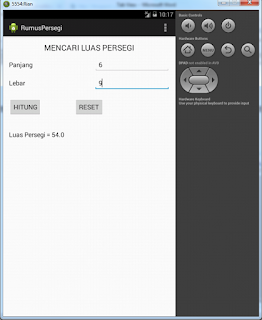
Anda sekarang membaca artikel TAB VIEW aplikasi sederhana mobile programming dengan alamat link https://dev-create.blogspot.com/2021/12/tab-view-aplikasi-sederhana-mobile.html
Judul : TAB VIEW aplikasi sederhana mobile programming
link : TAB VIEW aplikasi sederhana mobile programming
TAB VIEW aplikasi sederhana mobile programming
Aplikasi Tab view ini dibuat untuk mempermudah dalam menggabungkan beberapa tombol maupun class, dalam apilkasi ini menggunakan tab view, list view terdiri dari item “Beranda “, “Bidang Datar”, “Konversi suhu”, Pada Tab View Beranda berisikan tampilan jam, pada tampilan Bidang Datar berisi,
1. Rumus Persegi
2. Rumus Segitiga
3. Rumus Lingkaran
4. Rumus Tabung
Sedangkan pada Tab Konversi Suhu erisi, Celcius, Fanrenheit
Langkah – langkah membuat ListView Rumus segitiga
1. Buka aplikasi eclipse pilih menu file – new – Android Application Project
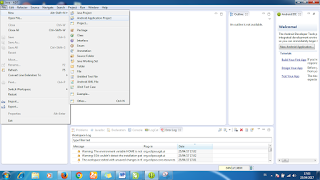
2. Isi nama aplikasi sesuai dengan keinginan kemudian next akan tampil tampilan configurasi next lagi


3. Pada tampilan create activity pilih Blank Activity next dan finish

4. Pada Activity_main.xml isikan script dibawah ini
<TabHost xmlns:android="http://schemas.android.com/apk/res/android"
android:id="@android:id/tabhost"
android:layout_width="fill_parent"
android:layout_height="fill_parent" >
<LinearLayout
android:layout_width="fill_parent"
android:layout_height="fill_parent"
android:orientation="vertical" >
<TabWidget
android:id="@android:id/tabs"
android:layout_width="fill_parent"
android:layout_height="wrap_content"
android:layout_gravity="bottom" />
<FrameLayout
android:id="@android:id/tabcontent"
android:layout_width="fill_parent"
android:layout_height="fill_parent"
android:layout_gravity="bottom" />
</LinearLayout>
</TabHost>
5. Kemudian Pada Activity_main.java isikan script dibawah ini
· package com.example.menutab;
· import android.os.Bundle;
· import android.app.TabActivity;
· import android.content.Intent;
· import android.widget.TabHost;
·
· @SuppressWarnings("deprecation")
· public class MainActivity extends TabActivity {
·
· public void onCreate(Bundle savedInstanceState) {
· super.onCreate(savedInstanceState);
· setContentView(R.layout.activity_main);
·
· TabHost tabhost = getTabHost();
· TabHost.TabSpec spec;
· Intent intent;
·
· intent = new Intent().setClass(this, BerandaActivity.class);//content pada tab yang akan kita buat
· spec = tabhost.newTabSpec("beranda").setIndicator("Beranda",null).setContent(intent);//mengeset nama tab dan mengisi content pada menu tab anda.
· tabhost.addTab(spec);//untuk membuat tabbaru disini bisadiatur sesuai keinginan anda
·
· intent = new Intent().setClass(this, BidangDatar.class);
· spec = tabhost.newTabSpec("bidang datar").setIndicator("Bidang Datar",null).setContent(intent);
· tabhost.addTab(spec);
·
· intent = new Intent().setClass(this, TemanActivity.class);
· spec = tabhost.newTabSpec("teman").setIndicator("Teman",null).setContent(intent);
· tabhost.addTab(spec);
·
· }
· }
6. Selanjutnya buat class Beranda, Bidang Datar dan Konversi Suhu, caranya klik kananpada package menutab kemudian klik new pilih other
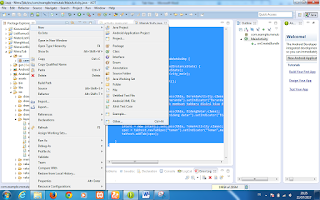
7. Pada option new pilih Android Activity kemudian pilih next – Blank Activity – next


8. Beri nama Beranda, Bidang Datar dan Konversi Suhu dan lain-lain kemudian klik Finish


9. Pada BerandaActivity.java masukan Script dibawah ini
package com.example.menutab;
import android.os.Bundle;
import android.app.Activity;
import android.view.Menu;
public class BerandaActivity extends Activity {
@Override
protected void onCreate(Bundle savedInstanceState) {
super.onCreate(savedInstanceState);
setContentView(R.layout.activity_beranda);
}
@Override
public boolean onCreateOptionsMenu(Menu menu) {
// Inflate the menu; this adds items to the action bar if it is present.
getMenuInflater().inflate(R.menu.beranda, menu);
return true;
}
}
10. Pada activity_Beranda.xml masukan Script dibawah ini
<?xml version="1.0" encoding="utf-8"?>
<DigitalClockxmlns:android="http://schemas.android.com/apk/res/android"
android:layout_width="fill_parent"
android:layout_height="fill_parent"
android:gravity="center_vertical|center"
android:textSize="50sp" >
</DigitalClock>
11. Pada BidangDatar.java masukan Script dibawah ini
package com.example.menutab;
import android.app.ListActivity;
import android.content.Intent;
import android.os.Bundle;
import android.view.View;
import android.widget.ArrayAdapter;
import android.widget.ListView;
import android.widget.Toast;
public class BidangDatar extends ListActivity {
@Override
public void onCreate(Bundle savedInstanceState){
super.onCreate(savedInstanceState);
String [] ListRumusSegitiga=new String [] {"1. Rumus Persegi","2. Rumus Segitiga","3. Rumus Lingkaran","4. Rumus Tabung"};
this.setListAdapter(new ArrayAdapter<String>(this, android.R.layout.simple_expandable_list_item_1 , ListRumusSegitiga));
}
protected void onListItemClick(ListView l, View v, int position, longid){
Object o=this.getListAdapter().getItem(position);
String Keyw=o.toString();
Toast.makeText(this,"Menu : "+Keyw, Toast.LENGTH_LONG).show();
if(Keyw.equals("1. Rumus Persegi")){
Intent myIntent = new Intent(v.getContext(), RumusPersegi.class);
startActivityForResult(myIntent, 0);
}if(Keyw.equals("2. Rumus Segitiga")){
Intent myIntent = new Intent(v.getContext(), RumusSegitiga.class);
startActivityForResult(myIntent, 0);
}if(Keyw.equals("3. Rumus Lingkaran")){
Intent myIntent = new Intent(v.getContext(), RumusLingkaran.class);
startActivityForResult(myIntent, 0);
}if(Keyw.equals("4. Rumus Tabung")){
Intent myIntent = new Intent(v.getContext(), RumusTabung.class);
startActivityForResult(myIntent, 0);
}
}
}
4 12. Pada activity_bidang_datar.xml masukan Script dibawah ini
<?xml version="1.0" encoding="utf-8"?>
<LinearLayout xmlns:android="http://schemas.android.com/apk/res/android"
android:layout_width="match_parent"
android:layout_height="match_parent"
android:orientation="vertical"
>
<ListView
android:id="@android:id/list"
android:layout_width="fill_parent"
android:layout_height="fill_parent"
/>
</LinearLayout>
13. Pada KonversiSuhu.java masukan Script dibawah ini
package com.example.menutab;
import android.app.ListActivity;
import android.os.Bundle;
import android.widget.ArrayAdapter;
public class KonversiSuhu extends ListActivity {
String [] suhu ={"1. Celcius", "2. Fahrenheit", "3. Kelvin"};
@Override
public void onCreate(Bundle savedInstanceState){
super.onCreate(savedInstanceState);
setContentView(R.layout.activity_konversi_suhu);
setListAdapter(new ArrayAdapter<String>(this, android.R.layout.simple_list_item_1, suhu));
}
}
14. Pada activity_konversi_suhu.xml masukan Script dibawah ini
<?xml version="1.0" encoding="utf-8"?>
<LinearLayout xmlns:android="http://schemas.android.com/apk/res/android"
android:layout_width="match_parent"
android:layout_height="match_parent"
android:orientation="vertical"
>
<ListView
android:id="@android:id/list"
android:layout_width="fill_parent"
android:layout_height="fill_parent"
/>
</LinearLayout>
7 15. Pada TabView Bidang Datar menggunakan ListView berisikan “Rumus Persegi”, “Rumus Segitiga”,”Rumus Lingkaran”,”Rumus Tabung”.
Untuk script Rumus Persegi di bawah ini :
RumusPersegi.java
package com.example.menutab;
import android.os.Bundle;
import android.app.Activity;
import android.view.Menu;
import android.view.View;
import android.widget.Button;
import android.widget.EditText;
import android.widget.TextView;
public class RumusPersegi extends Activity {
private Button hitung, reset;
private EditText Panjang, Lebar;
private TextView Luas;
private double panjang, lebar, luas;
@Override
protected void onCreate(Bundle savedInstanceState) {
super.onCreate(savedInstanceState);
setContentView(R.layout.activity_rumus_persegi);
Panjang =(EditText) findViewById(R.id.txPanjang);
Lebar =(EditText) findViewById(R.id.txLebar);
Luas =(TextView) findViewById(R.id.txLuas);
hitung =(Button) findViewById(R.id.btnHitung);
hitung.setOnClickListener(new View.OnClickListener(){
@Override
public void onClick(View arg0) {
// TODO Auto-generated method stub
HitungLuas();
}
});
reset =(Button) findViewById(R.id.btnReset);
reset.setOnClickListener(new View.OnClickListener(){
@Override
public void onClick(View arg0) {
// TODO Auto-generated method stub
reset();
}
});
}
private void HitungLuas(){
panjang = Double.parseDouble(Panjang.getText().toString());
lebar = Double.parseDouble(Lebar.getText().toString());
luas = panjang * lebar;
Luas.setText("Luas Persegi = "+luas);
}
private void reset(){
Panjang.setText("");
Lebar.setText("");
Luas.setText("Luas Persegi");
}
@Override
public boolean onCreateOptionsMenu(Menu menu) {
// Inflate the menu; this adds items to the action bar if it is present.
getMenuInflater().inflate(R.menu.main, menu);
return true;
}
}
Activity_rumus_persegi.xml
<RelativeLayout xmlns:android="http://schemas.android.com/apk/res/android"
xmlns:tools="http://schemas.android.com/tools"
android:layout_width="match_parent"
android:layout_height="match_parent"
android:paddingBottom="@dimen/activity_vertical_margin"
android:paddingLeft="@dimen/activity_horizontal_margin"
android:paddingRight="@dimen/activity_horizontal_margin"
android:paddingTop="@dimen/activity_vertical_margin"
tools:context=".LuasSegitiga" >
<TextView
android:id="@+id/textView1"
android:layout_width="wrap_content"
android:layout_height="wrap_content"
android:layout_alignParentTop="true"
android:layout_centerHorizontal="true"
android:text="MENCARI LUAS PERSEGI"
android:textAppearance="?android:attr/textAppearanceLarge" />
<TextView
android:id="@+id/textView2"
android:layout_width="wrap_content"
android:layout_height="wrap_content"
android:layout_alignParentLeft="true"
android:layout_below="@+id/textView1"
android:layout_marginTop="21dp"
android:text="Panjang"
android:textAppearance="?android:attr/textAppearanceMedium" />
<TextView
android:id="@+id/textView3"
android:layout_width="wrap_content"
android:layout_height="wrap_content"
android:layout_alignParentLeft="true"
android:layout_below="@+id/textView2"
android:layout_marginTop="27dp"
android:text="Lebar"
android:textAppearance="?android:attr/textAppearanceMedium" />
<EditText
android:id="@+id/txPanjang"
android:layout_width="wrap_content"
android:layout_height="wrap_content"
android:layout_alignBaseline="@+id/textView2"
android:layout_alignBottom="@+id/textView2"
android:layout_alignParentRight="true"
android:ems="10"
android:inputType="numberDecimal" >
<requestFocus />
</EditText>
<EditText
android:id="@+id/txLebar"
android:layout_width="wrap_content"
android:layout_height="wrap_content"
android:layout_alignBaseline="@+id/textView3"
android:layout_alignBottom="@+id/textView3"
android:layout_alignParentRight="true"
android:ems="10"
android:inputType="numberDecimal" />
<Button
android:id="@+id/btnHitung"
android:layout_width="wrap_content"
android:layout_height="wrap_content"
android:layout_alignParentLeft="true"
android:layout_below="@+id/txLebar"
android:layout_marginTop="31dp"
android:text="HITUNG" />
<Button
android:id="@+id/btnReset"
android:layout_width="wrap_content"
android:layout_height="wrap_content"
android:layout_alignBottom="@+id/btnHitung"
android:layout_centerHorizontal="true"
android:text="RESET" />
<TextView
android:id="@+id/txLuas"
android:layout_width="wrap_content"
android:layout_height="wrap_content"
android:layout_alignParentLeft="true"
android:layout_below="@+id/btnHitung"
android:layout_marginTop="41dp"
android:text="LUAS PERSEGI"
android:textAppearance="?android:attr/textAppearanceMedium" />
</RelativeLayout>
1 16. Jalankan Aplikasi tersebut dengan klik kanan pada Project pilih Run As kemudian pilih android Application

1 17. Tampilan Beranda , Bidang Datar dan Konversi Suhu padaTabView Android,



18. Tampilan ListView Pada tab Bidang datar jika di klik Rumus Persegi

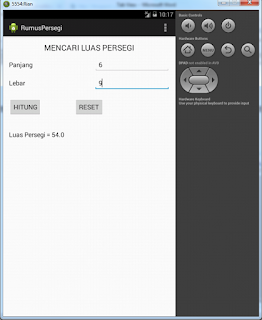
Demikianlah Artikel TAB VIEW aplikasi sederhana mobile programming
Sekianlah artikel TAB VIEW aplikasi sederhana mobile programming kali ini, mudah-mudahan bisa memberi manfaat untuk anda semua. baiklah, sampai jumpa di postingan artikel lainnya.
Anda sekarang membaca artikel TAB VIEW aplikasi sederhana mobile programming dengan alamat link https://dev-create.blogspot.com/2021/12/tab-view-aplikasi-sederhana-mobile.html



